TXT JIRA in XML JATS konvertieren
Konvertieren Sie TXT JIRA markup-dokumente in das XML JATS Format, bearbeiten und optimieren Sie dokumente online und kostenlos.

Das Jira/Confluence Wiki Markup, oft mit der Dateierweiterung TXT gespeichert und als Wiki Markup bezeichnet, wird in Atlassians Jira und Confluence verwendet, um Inhalte zu erstellen und zu formatieren. Es ermöglicht Benutzern, Texte in einer vereinfachten Auszeichnungssprache zu schreiben, die dann in Rich-Text umgewandelt wird. Dieses Format ist besonders nützlich für die Dokumentation, das Verlinken spezifischer Seitenabschnitte und das Einbetten von Makros. Wiki Markup ist seit den frühen Versionen von Confluence Bestandteil und erleichtert Benutzern die Verwaltung und Organisation von Informationen.
Die Journal Article Tag Suite (JATS) XML-Dateierweiterung ist zentral für das digitale Publizieren. XML steht für Extensible Markup Language. JATS, ein NISO-Standard, wurde entwickelt, um den Inhalt wissenschaftlicher Artikel zu kennzeichnen und zu strukturieren. Ursprünglich aus den DTDs der National Library of Medicine (NLM) in den frühen 2000er Jahren abgeleitet, sorgt JATS für einheitliches Formatieren und Metadaten-Tagging von Artikeln. Dies erleichtert effizientes Indexieren, die Durchsuchbarkeit und Interoperabilität über verschiedene Datenbanken und Plattformen hinweg. Ihr Einsatz in der akademischen und wissenschaftlichen Gemeinschaft unterstützt robustes Archivieren und nahtlose Wissensverbreitung.
Wählen Sie die TXT JIRA markup-dokument aus, die Sie konvertieren möchten.
Wählen Sie ein beliebiges TXT JIRA-zu-XML JATS-Tool aus, wenn Sie Ihre TXT JIRA-Datei bearbeiten müssen, und klicken Sie dann auf die Schaltfläche Konvertieren.
Sobald die Konvertierung abgeschlossen ist, können Sie die endgültige XML JATS-Datei herunterladen.
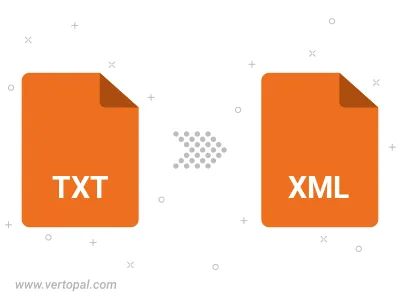
Konvertieren Sie TXT JIRA in eines der verfügbaren JATS-Tag-Sets, einschließlich Journal Archiving & Interchange, Journal Publishing und Article Authoring.
Befolgen Sie die unten stehenden Schritte, wenn Sie Vertopal CLI auf Ihrem macOS-System installiert haben.
cd zum TXT JIRA-Dateiort oder fügen Sie den Pfad zu Ihrer Eingabedatei hinzu.Befolgen Sie die unten stehenden Schritte, wenn Sie Vertopal CLI auf Ihrem Windows-System installiert haben.
cd zum TXT JIRA-Dateiort oder fügen Sie den Pfad zu Ihrer Eingabedatei hinzu.Befolgen Sie die unten stehenden Schritte, wenn Sie Vertopal CLI auf Ihrem Linux-System installiert haben.
cd zum TXT JIRA-Dateiort oder fügen Sie den Pfad zu Ihrer Eingabedatei hinzu.